Android SDK 22.6.2软件介绍
Android SDK是一款非常好用的安卓开发的工具包,安卓开发的朋友肯定很熟悉这个工具包,而且知道Android SDK 的重要性。Android SDK是被安卓开发朋友用于特定的软件包、软件框架等建立的开发工具。需要此款工具的朋友们可以前来下载使用。
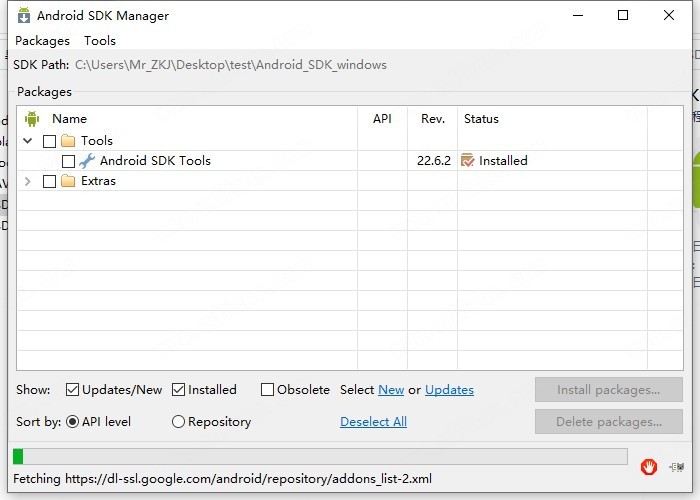
软件特性
1、【多窗口支持】
在软件中,引入了多窗口支持功能,这样可以使用户在同一个屏幕中同时打开两个应用,而且 用户可以通过拖动两个应用之间的分隔线来调整应用。
2、【通知增强功能】
在软件中,重新设计了通知,使其更易于使用并且速度更快。 部分变更包括:
模板更新
消息样式自定义
捆绑通知
直接回复
自定义视图
3、【个人资料指导的 JIT/AOT 编译】
在sdk中,添加了 Just in Time (JIT) 编译器,对 ART 进行代码分析,让它可以在应用运行时持续提升 Android 应用的性能。 JIT 编译器对 Android 运行组件当前的 Ahead of Time (AOT) 编译器进行了补充,有助于提升运行时性能,节省存储空间,加快应用更新和系统更新速度。
4、【快速的应用安装速度】
sdk在应用安装速度上比以往版本要快很多,以往要几分钟才能完成安装的应用,在软件上只要几分钟即可完成安装,系统更新的速度也比以往版本要快很多。
5、【随时随地低电耗模式】
在软件中,其省电模式更加完善,可以做到随时随地的省电,更加延长了手机的待机时间和电池寿命。
6、【Android 中的 ICU4J API】
目前在 Android 框架(位于 android.icu 软件包下)中提供 ICU4J API的子集。 迁移很简单,主要是需要从 com.Java.icu 命名空间更改为 android.icu。如果您已在您的应用中使用 ICU4J 捆绑包,切换到 Android 框架中提供的 android.icu API 可以大量节省 APK 大小。
7、【Data Saver】
推出了 Data Saver 模式,这是一项新的系统服务,有助于减少应用使用的蜂窝数据,无论是在漫游,账单周期即将结束,还是使用少量的预付费数据包。 Data Saver 让用户可以控制应用使用蜂窝数据的方式,同时让开发者打开 Data Saver 时可以提供更多有效的服务。
安装步骤
选择一个最新的版本就行了。注意,这里有exe和zip两种文件可供下载,exe的就是个安装程序,下载下来需要自己双击安装。这里建议下载zip压缩包,下载后,直接解压缩到你想要安装Android的路径就行了。解压后的文件目录如下:
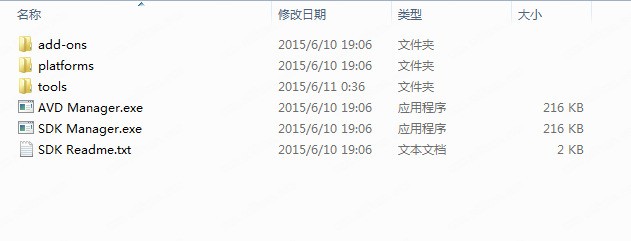
然后就双击“SDK Manager.exe”,启动SDK Manager,如图所示:
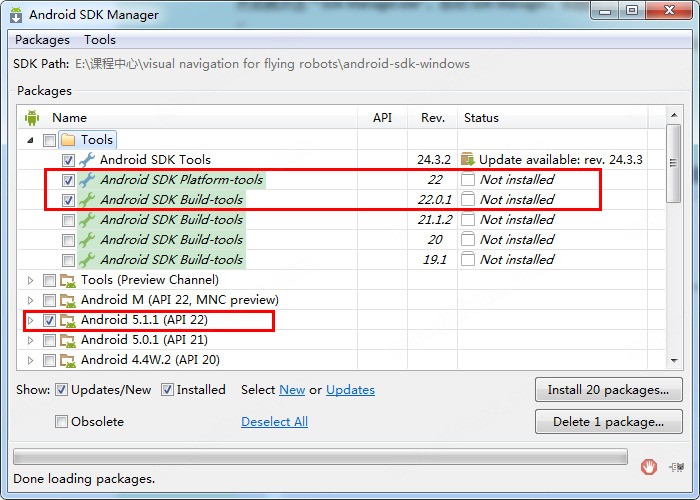
几个必须要安装的,Tools文件夹里面的Android SDK Tools,然后就是Platform-tools和Android SDKBuild-tools,只需要下载最新的版本。
然后就是API的选择了。因为Android是向下兼容的。所以只选择了下载当前最新的Android API。如果以后不打算用模拟器调试,而是一直用真机来调试的话,那么就可以不用装“system images“了。
最后就是extras文件夹中的东西了,如下图所示,
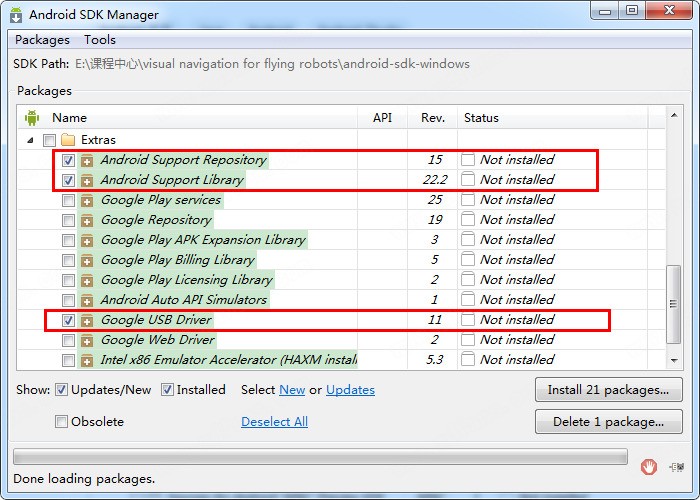
extras中的东西可以只安装上图中的三个,即Android Support Repository、Android SupportLibrary和Google USB Driver。
接下来就可以进行安装了。要注意,由于这些东西都是在google 的服务器上下载的。所以可能出现连接不上的情况,如下图:
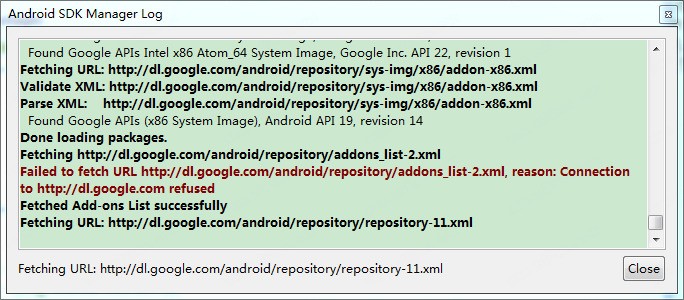
这种时候,我们可以通过有软件的国内镜像服务器来下载安装
首先,点击菜单中的“Tools”,然后选择下拉中的“Options…”,
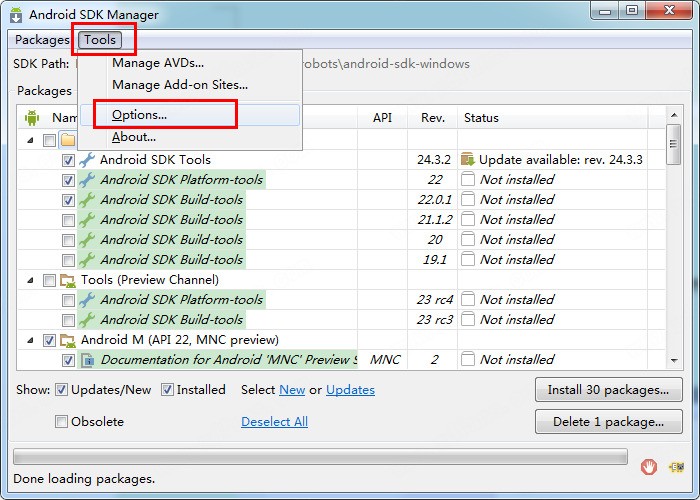
接着点击close,关闭对话框,再重新启动SDK Manager就行啦。
下载安装过程后,之前选中安装的项目后面的状态都由之前的“Not installed”变为了如今的“Installed”,这就表示我们已经安装成功了!
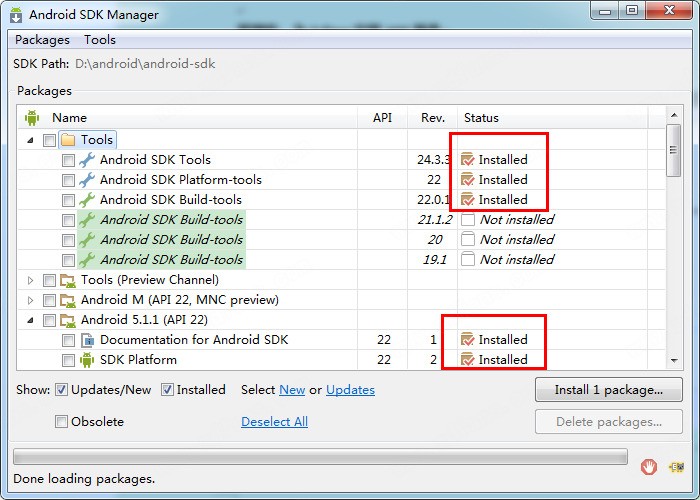
最后一步设置环境变量。这里需要把”platform-tools“和”tools”路径追加到系统环境变量Path中,具体如下:
首先,新建一个系统环境变量,变量名为ANDROID_SDK_HOME,变量值为你的SDK安装路径,这里我的安装路径为D:androidandroid-sdk,如图所示:

然后就是在系统的Path变量后,追加;% ANDROID_SDK_HOME%platform-tools;% ANDROID_SDK_HOME%tools,如图所示:

然后我们可以检验一下这个软件是否安装成功:在命令行窗口中输入”adb version“,出现如下显示,则安装成功了:

使用方法
Android平台给我们提供了一个SharedPreferences类,它是一个轻量级的存储类,特别适合用于保存软件配置参数。使用SharedPreferences保存数据,其背后是用xml文件存放数据,文件存放在/data/data/
使用Eclipse进行android应用开发需要给Eclipse装adt插件,这样Eclipse就可以和android sdk建立连接,可以在Eclipse中启动android模拟器进行程序调试等ADT插件安装这里不再累赘,插件的安装URL为:也可以下载adt的zip包安装 安装完插件后,需要做一些简单的配置:
1、在Eclipse中,选择Window > Preference;
2、从左侧的菜单中,选择Android项;
3、设置SDK Location,点Browse选择SDK的安装根目录;
相关软件推荐
| PL/SQL Developer 15.0.1 | 10.00分 | 2025-02-05 | 下载 | ||
| WebStorm 2019.1.3 | 8.00分 | 2025-02-05 | 下载 | ||
| PyCharm 2024.3.1.1 | 8.00分 | 2025-02-05 | 下载 | ||
| JetBrains RubyMine 2024.3.1.1 | 8.00分 | 2025-02-05 | 下载 | ||
| JetBrains WebStorm前端开发软件 2018.3.2 | 8.00分 | 2025-02-05 | 下载 | ||
| PL/SQL Developer 64位 15.0.2.2054 | 8.00分 | 2025-02-05 | 下载 |
